
สมาร์ทโฟนระดับเริ่มต้น Lenovo IdeaPhone A369i ได้รับการตอบสนองอย่างเพียงพองานที่กำหนดให้กับอุปกรณ์โดยเจ้าของรุ่นหลายคน ในเวลาเดียวกันในช่วงอายุการใช้งานเฟิร์มแวร์อุปกรณ์อาจจำเป็นเนื่องจากเป็นไปไม่ได้ที่จะดำเนินการต่อการทำงานปกติของอุปกรณ์อย่างต่อเนื่องโดยไม่ติดตั้งซอฟต์แวร์ระบบใหม่ นอกจากนี้ความหลากหลายของเฟิร์มแวร์และพอร์ตที่กำหนดเองถูกสร้างขึ้นสำหรับรุ่นการใช้งานซึ่งทำให้สามารถรวมสมาร์ทโฟนในโปรแกรมวางแผนไปสู่การยกเว้นบางอย่าง
บทความจะพิจารณาวิธีการหลักที่ใช้ซึ่งคุณสามารถติดตั้งระบบปฏิบัติการอย่างเป็นทางการใน Lenovo IdeaPhone A369i เพื่อคืนค่าอุปกรณ์ที่ไม่ทำงานเช่นเดียวกับการติดตั้ง Android เวอร์ชันปัจจุบันสูงถึง 6.0
เราไม่ควรลืมขั้นตอนที่เกี่ยวข้องกับการบันทึกไฟล์ระบบในส่วนหน่วยความจำของสมาร์ทโฟนมีอันตรายที่อาจเกิดขึ้น ผู้ใช้ตัดสินใจอย่างอิสระในแอปพลิเคชันของพวกเขาและรับผิดชอบอย่างอิสระสำหรับความเสียหายที่อาจเกิดขึ้นกับอุปกรณ์เป็นผลมาจากการจัดการ
การตระเตรียม
ก่อนที่จะเปลี่ยนเป็นกระบวนการของการเขียนทับหน่วยความจำของอุปกรณ์ Android อุปกรณ์นั้นเองเช่นเดียวกับโปรแกรมและระบบปฏิบัติการของคอมพิวเตอร์ควรเตรียมในแบบที่แน่นอนซึ่งจะใช้สำหรับการดำเนินงาน ขอแนะนำอย่างยิ่งที่จะดำเนินการตามขั้นตอนการเตรียมการทั้งหมดต่อไปนี้ สิ่งนี้จะหลีกเลี่ยงปัญหาที่เป็นไปได้รวมถึงการฟื้นฟูประสิทธิภาพของอุปกรณ์อย่างรวดเร็วในกรณีที่เกิดสถานการณ์ที่ไม่คาดฝันและความล้มเหลว

คนขับรถ
การติดตั้งซอฟต์แวร์ใน Lenovo IdeaPhone A369i เกี่ยวข้องกับการใช้เครื่องมือซอฟต์แวร์เฉพาะที่ต้องการการเชื่อมต่อของสมาร์ทโฟนกับพีซีผ่าน USB การจับคู่ต้องใช้ไดรเวอร์เฉพาะในระบบที่ใช้ในการดำเนินการ การติดตั้งไดรเวอร์จะดำเนินการโดยทำตามขั้นตอนของคำแนะนำจากวัสดุที่มีอยู่ในลิงค์ด้านล่าง การจัดการกับแบบจำลองภายใต้การพิจารณาจำเป็นต้องติดตั้งไดรเวอร์ ADB รวมถึงไดรเวอร์ VCOM สำหรับอุปกรณ์ MediaTek
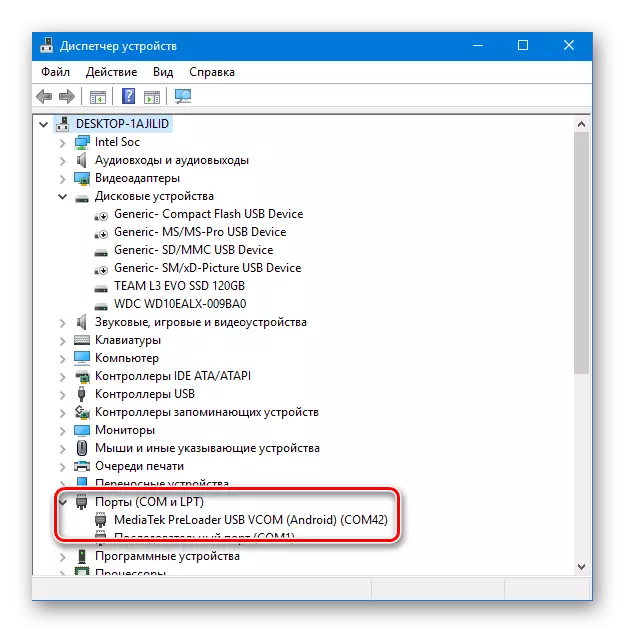
บทเรียน: การติดตั้งไดรเวอร์สำหรับเฟิร์มแวร์ Android
ไฟล์เก็บถาวรที่มีไดรเวอร์รุ่นสำหรับการติดตั้งด้วยตนเองไปยังระบบคุณสามารถดาวน์โหลดลิงค์:
ดาวน์โหลดไดรเวอร์สำหรับเฟิร์มแวร์ Lenovo IdeaPhone A369i
การแก้ไขฮาร์ดแวร์
รูปแบบภายใต้การพิจารณาถูกผลิตในการแก้ไขฮาร์ดแวร์สามครั้ง ก่อนที่จะเปลี่ยนเป็นเฟิร์มแวร์เป็นสิ่งสำคัญอย่างยิ่งที่จะต้องเข้าใจว่าสมาร์ทโฟนรุ่นใดที่จะต้องจัดการกับ หากต้องการค้นหาข้อมูลที่จำเป็นคุณต้องดำเนินการเพียงไม่กี่ขั้นตอน
- การรวมการดีบักตาม YUSB ในการดำเนินการตามขั้นตอนนี้คุณต้องผ่านไปตามเส้นทาง: "การตั้งค่า" - "โทรศัพท์ O" - "หมายเลขแอสเซมบลี" ในจุดสุดท้ายคุณต้องแตะ 7 ครั้ง

ด้านบนเปิดใช้งานรายการ "สำหรับนักพัฒนา" ในเมนู "การตั้งค่า" ไปที่มัน จากนั้นตั้งค่าเครื่องหมายในการดีบัก CEMBOX ผ่าน USB "แล้วกดปุ่ม" ตกลง "ในหน้าต่างคำขอที่เปิดขึ้น
- โหลดโปรแกรมสำหรับเครื่องมือ PC MTK Droid และลบออกเป็นโฟลเดอร์แยกต่างหาก
- เราเชื่อมต่อสมาร์ทโฟนกับพีซีและเรียกใช้เครื่องมือ MTK Droid การยืนยันความถูกต้องของการจับคู่ของโทรศัพท์และโปรแกรมคือการแสดงพารามิเตอร์พื้นฐานทั้งหมดของอุปกรณ์ในหน้าต่างโปรแกรม
- กดปุ่ม "บล็อกการ์ด" ซึ่งจะส่งผลให้หน้าต่าง "บล็อกข้อมูล"
- การแก้ไขฮาร์ดแวร์ของ Lenovo A369i ถูกกำหนดโดยค่าของพารามิเตอร์ "กระจาย" ของบรรทัดหมายเลข 2 "MBR" หน้าต่าง "บล็อกข้อมูล"
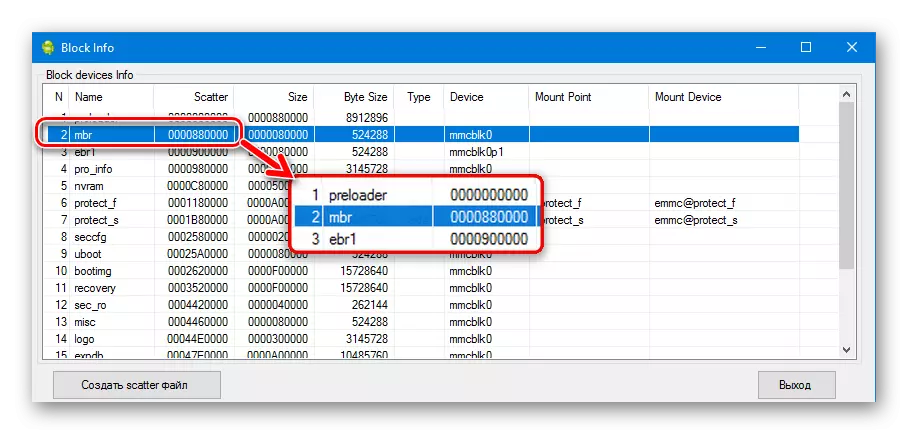
หากค่าที่พบ "000066000" กำลังจัดการกับอุปกรณ์การแก้ไขครั้งแรก (REV1) และหาก "000088000" เป็นสมาร์ทโฟนการแก้ไขที่สอง (Rev2) ค่า "0000C00000" หมายถึงการแก้ไข Lite ที่เรียกว่า
- เมื่อโหลดแพ็กเก็ตที่มีระบบปฏิบัติการอย่างเป็นทางการสำหรับการแก้ไขที่แตกต่างกันคุณควรเลือกรุ่นดังต่อไปนี้:
- Rev1 (0x600000) - รุ่น S108, S110;
- Rev2 (0x880000) - S111, S201;
- Lite (0xc00000) - S005, S007, S008
- วิธีการติดตั้งซอฟต์แวร์สำหรับการแก้ไขทั้งสามข้อแนะนำการดำเนินการตามขั้นตอนเดียวกันและการใช้งานแอปพลิเคชันเครื่องมือที่เหมือนกัน
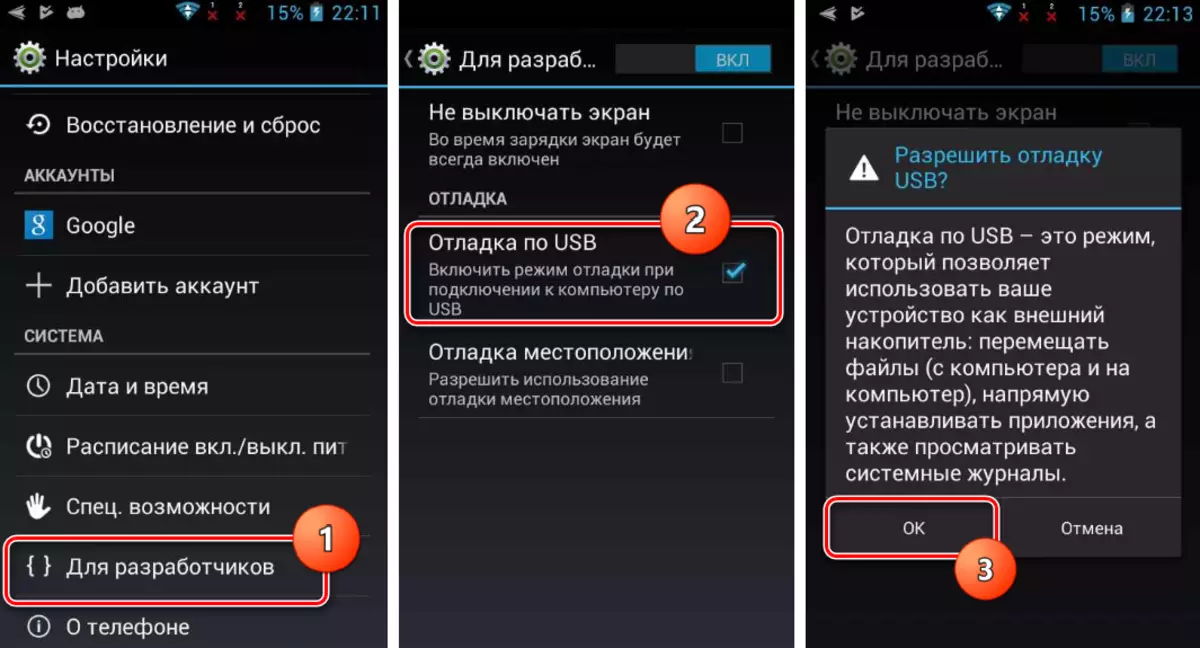
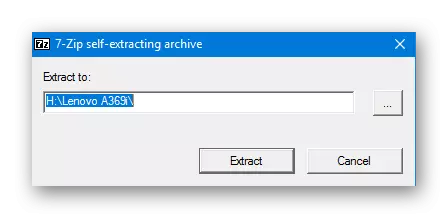
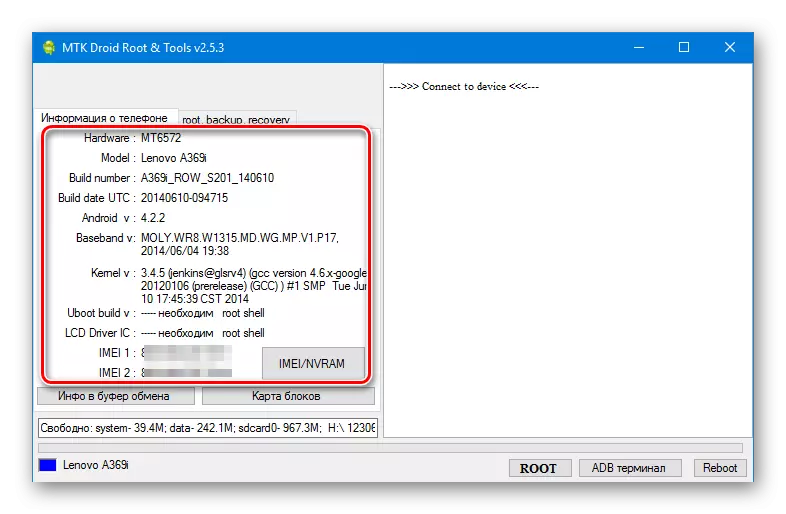

เพื่อแสดงให้เห็นถึงการดำเนินงานที่หลากหลายในกรอบการติดตั้งการติดตั้ง A369i Rev2 ถูกใช้โดยหนึ่งในวิธีการที่อธิบายไว้ด้านล่าง มันอยู่ในสมาร์ทโฟนที่การแก้ไขครั้งที่สองคือการตรวจสอบประสิทธิภาพของไฟล์ที่วางไว้บนลิงก์ในบทความนี้
การได้รับสิทธิของราก
โดยทั่วไปแล้วเพื่อใช้การติดตั้งใน Lenovo A369i รุ่นอย่างเป็นทางการของระบบสำหรับกฎของ Superuser ไม่จำเป็น แต่การได้รับของพวกเขาเป็นสิ่งจำเป็นในการสร้างการสำรองข้อมูลแบบเต็มเปี่ยมก่อนที่เฟิร์มแวร์รวมถึงการดำเนินการของฟังก์ชั่นอื่น ๆ รับรูทบนสมาร์ทโฟนนั้นง่ายมากด้วยแอปพลิเคชัน Android Framaroot เพียงพอที่จะดำเนินการคำสั่งที่กำหนดไว้ในวัสดุ:
บทเรียน: รับ Ruth-Rights บน Android ผ่าน Framaroot โดยไม่มี PC

bacup
ด้วยความจริงที่ว่าเมื่อติดตั้งระบบปฏิบัติการใหม่จาก Lenovo A369i ข้อมูลทั้งหมดจะถูกลบรวมถึงที่กำหนดเองก่อนที่เฟิร์มแวร์จึงจำเป็นต้องทำสำเนาสำรองข้อมูลที่สำคัญทั้งหมด นอกจากนี้เมื่อจัดการกับส่วนหน่วยความจำของอุปกรณ์ MTK, Lenovo บ่อยมากส่วน "NVRAM" ซึ่งนำไปสู่การไม่สามารถใช้งานได้ของเครือข่ายมือถือหลังจากโหลดระบบที่ติดตั้ง
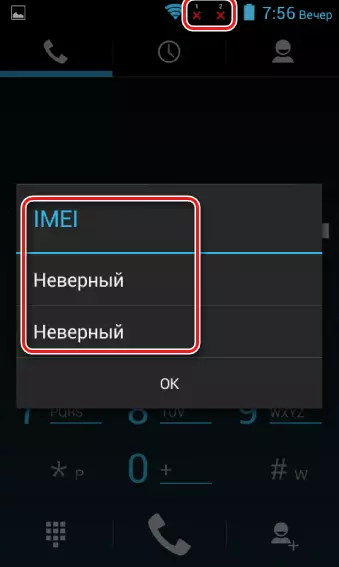
เพื่อหลีกเลี่ยงปัญหาขอแนะนำให้สร้างการสำรองข้อมูลระบบที่สมบูรณ์โดยใช้เครื่องมือ SP Flash เกี่ยวกับวิธีการเขียนคำแนะนำโดยละเอียดนี้ซึ่งสามารถพบได้ในบทความ:
บทเรียน: วิธีการสร้างอุปกรณ์ Android สำรองก่อนเฟิร์มแวร์
เนื่องจากส่วน "NVRAM" รวมถึงข้อมูล IMEI เป็นสถานที่ที่มีความเสี่ยงที่สุดของอุปกรณ์ให้สร้างส่วนการถ่ายโอนข้อมูลโดยใช้ MTK Droid Tools ดังที่ได้กล่าวไว้ข้างต้นนี้จะต้องใช้สิทธิของ Superuser
- เราเชื่อมต่อชุดพวงมาลัยที่ใช้งานกับซอฟต์แวร์การดีบักบน USB ไปยังพีซีและเรียกใช้ MTK Droid Tools
- กดปุ่ม "root" จากนั้น "ใช่" ในแบบสอบถามหน้าต่างที่ปรากฏ
- เมื่อแบบสอบถามที่สอดคล้องกันปรากฏขึ้นบนหน้าจอ Lenovo A369i เราให้สิทธิ์ ADB Shell Superuser
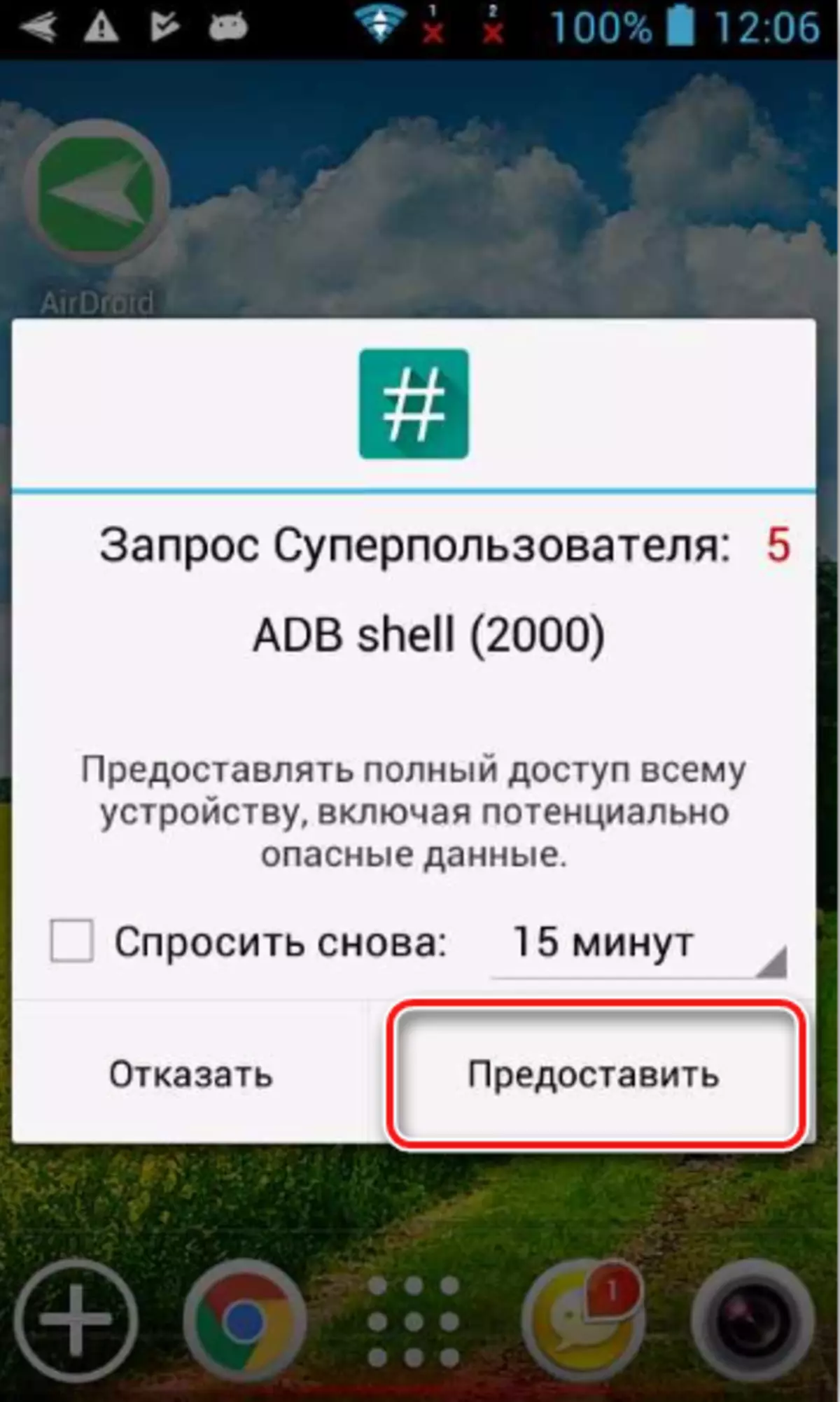
และรอจนกว่า MTK Droid Tools จะเสร็จสิ้นการจัดการที่จำเป็น
- หลังจากได้รับ "เปลือกราก" ชั่วคราวซึ่งจะบอกเกี่ยวกับสีของตัวบ่งชี้ที่มุมล่างขวาของหน้าต่างไปยังสีเขียวเช่นเดียวกับข้อความในหน้าต่างบันทึกกดปุ่ม "IMEI / NVRAM"
- ในหน้าต่างที่เปิดปุ่ม "สำรองข้อมูล" จะต้องใช้การถ่ายโอนข้อมูลกด
- เป็นผลให้ไดเรกทอรี "backupnvram" ที่มีสองไฟล์จะถูกสร้างขึ้นในไดเร็กทอรี MTK Droid Tools ที่มีสองไฟล์ที่เป็นหลักสำเนาสำรองของพาร์ติชันที่ต้องการ
- การใช้ไฟล์ที่ได้รับตามคำแนะนำมันเป็นเรื่องง่ายที่จะคืนค่าส่วน "NVRAM" รวมถึง IMEI โดยทำตามขั้นตอนข้างต้นเสร็จสิ้น แต่ใช้ปุ่ม "กู้คืน" ในหน้าต่างจากขั้นตอนที่ 4
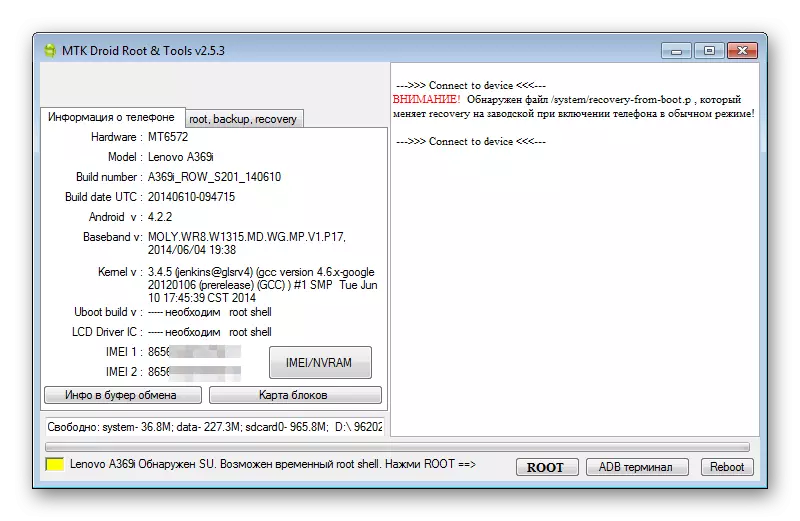
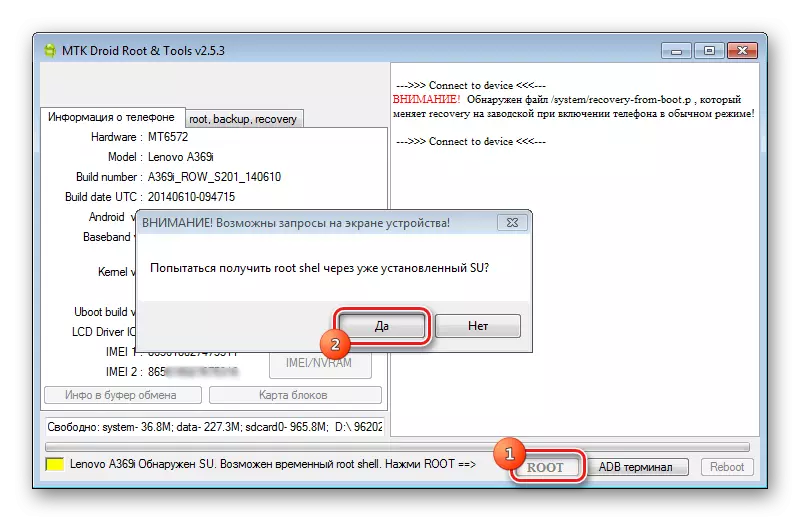

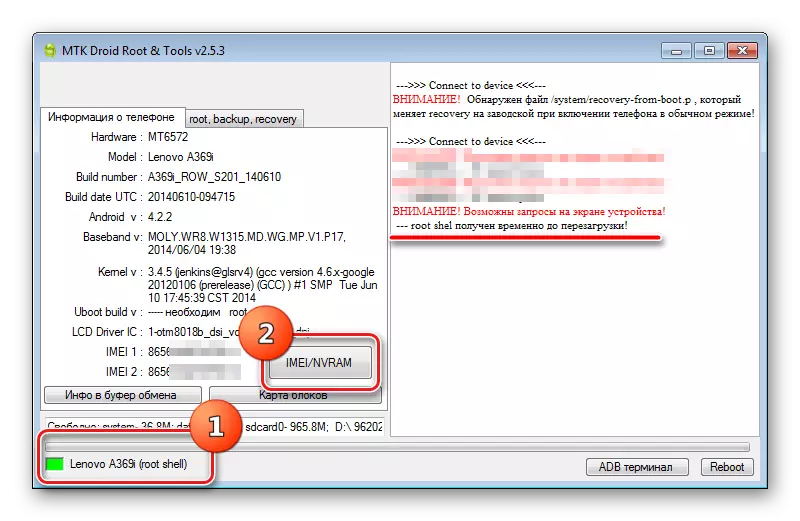
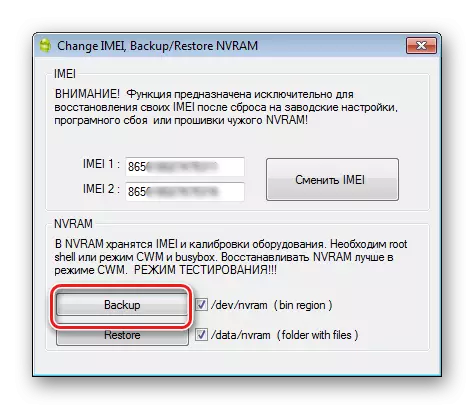

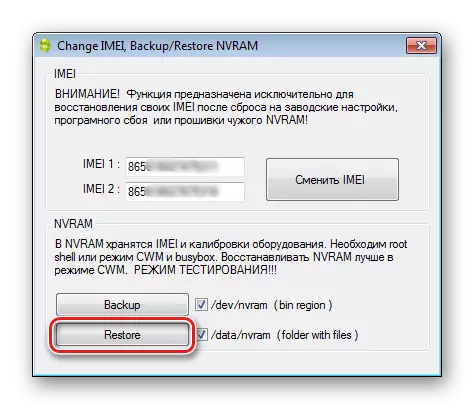
เฟิร์มแวร์
มีสำเนาสำรองที่สร้างไว้ล่วงหน้าและสำรองข้อมูล "NVRAM" Lenovo A369i คุณสามารถไปยังขั้นตอนเฟิร์มแวร์ได้อย่างปลอดภัย การติดตั้งซอฟต์แวร์ระบบในการตรวจสอบอาจดำเนินการตามวิธีการหลายวิธี การใช้คำแนะนำต่อไปนี้ในทางกลับกันเราได้รับ Android อย่างเป็นทางการของ Android จาก Lenovo แล้วหนึ่งในโซลูชันที่กำหนดเอง

วิธีที่ 1: เฟิร์มแวร์อย่างเป็นทางการ
ในการติดตั้งซอฟต์แวร์อย่างเป็นทางการใน Lenovo IdeaPhone A369i คุณสามารถใช้ความสามารถของเครื่องมือที่ยอดเยี่ยมและเป็นสากลที่ยอดเยี่ยมในการทำงานกับ MTK Devices - SP Flash Tool รุ่นของแอปพลิเคชันจากตัวอย่างที่ต่ำกว่าเหมาะสำหรับการทำงานกับแบบจำลองภายใต้การพิจารณาสามารถดาวน์โหลดได้โดยอ้างอิง:
โหลด SP เครื่องมือแฟลชสำหรับ Lenovo IdeaPhone A369i เฟิร์มแวร์
เป็นสิ่งสำคัญที่จะต้องทราบว่าคำแนะนำด้านล่างไม่เพียง แต่จะติดตั้ง Android ใน Lenovo IdeaPhone A369i หรืออัปเดตเวอร์ชันซอฟต์แวร์ แต่ยังเพื่อคืนค่าอุปกรณ์ที่ไม่เปิดหรือไม่ทำงานอย่างถูกต้อง
เราไม่ควรลืมการตรวจสอบฮาร์ดแวร์ต่าง ๆ ของสมาร์ทโฟนและจำเป็นต้องเลือกเวอร์ชันซอฟต์แวร์อย่างถูกต้อง ดาวน์โหลดและคลายการเก็บถาวรด้วยหนึ่งในเฟิร์มแวร์เพื่อการแก้ไขของคุณ เฟิร์มแวร์สำหรับอุปกรณ์แก้ไขที่สองมีอยู่ในลิงค์:
ดาวน์โหลดเฟิร์มแวร์อย่างเป็นทางการ Lenovo IdeaPhone A369i สำหรับ SP Flash Tool
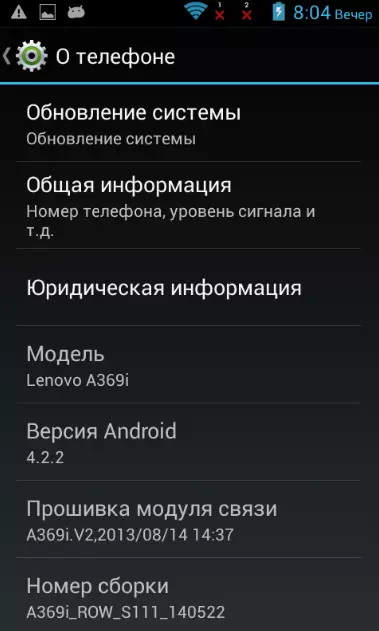
- เรียกใช้ SP Flash Tool Double Clear Mouse flash_tool.exeในไดเรกทอรีที่มีไฟล์แอปพลิเคชัน
- ในหน้าต่างที่เปิดขึ้นให้คลิกปุ่ม "โหลดกระจาย" จากนั้นระบุพา ธ โปรแกรมไปยังไฟล์mt6572_android_scatter.txtตั้งอยู่ในแคตตาล็อกที่ได้รับเป็นผลมาจากการคลายการเก็บถาวรด้วยเฟิร์มแวร์
- หลังจากดาวน์โหลดรูปภาพทั้งหมดและแก้ไขพาร์ติชันของหน่วยความจำ Lenovo IdeaPhone A369i เป็นผลมาจากขั้นตอนก่อนหน้า
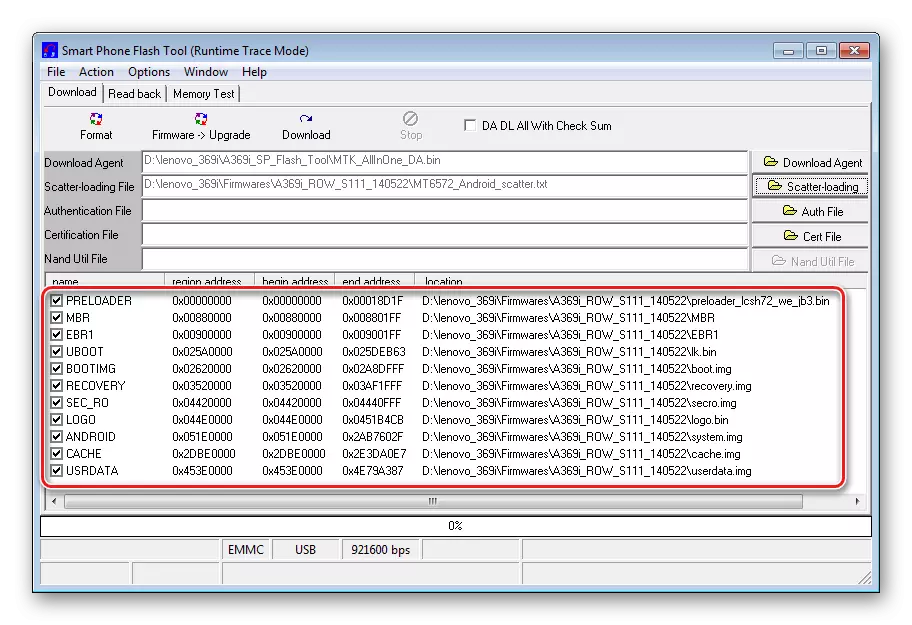
คลิกปุ่ม "ดาวน์โหลด" และรอการสิ้นสุดการตรวจสอบไฟล์ Checksum นั่นคือเรากำลังรอแถบสีม่วงในแถบความคืบหน้า
- ปิดสมาร์ทโฟนของคุณให้ถอดแบตเตอรี่ออกแล้วเชื่อมต่อเครื่องด้วยสายเคเบิลที่มีพอร์ต USB PC
- การถ่ายโอนไฟล์ไปยังส่วนหน่วยความจำ Lenovo IdeaPhone A369i จะเริ่มขึ้นโดยอัตโนมัติ
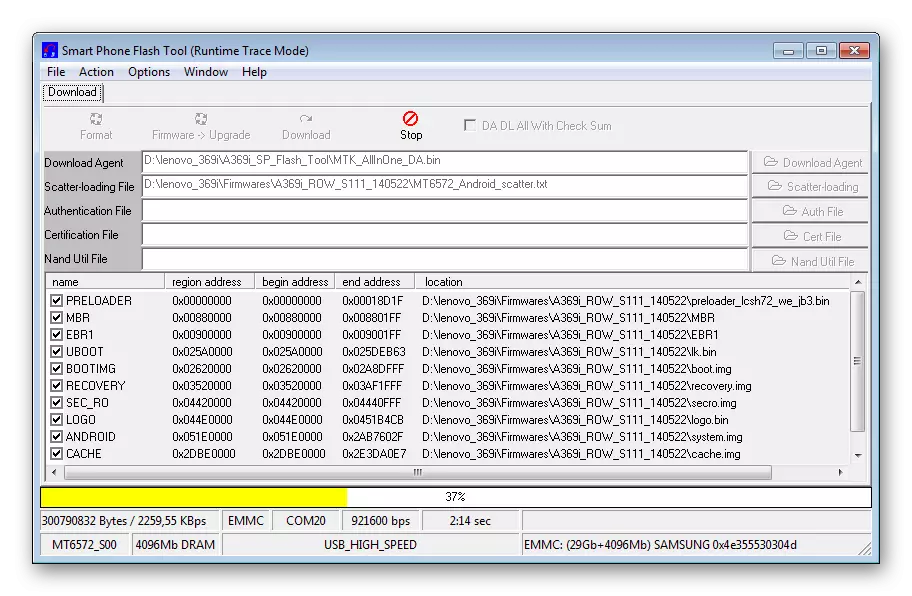
คุณต้องรอการกรอกแถบความคืบหน้าด้วยสีเหลืองและลักษณะที่ปรากฏของหน้าต่าง "ดาวน์โหลดตกลง"
- ในเรื่องนี้การติดตั้งรุ่นอย่างเป็นทางการของ Android OS ในอุปกรณ์นั้นจบลงแล้ว ตัดการเชื่อมต่ออุปกรณ์จากสาย USB ติดตั้งแบตเตอรี่ไปยังสถานที่แล้วเปิดโทรศัพท์ด้วยการกดปุ่ม "Power" อย่างยาวนาน
- หลังจากเริ่มต้นส่วนประกอบที่ติดตั้งและโหลดซึ่งใช้งานได้ค่อนข้างนานหน้าจอ Android ดั้งเดิมจะปรากฏขึ้น

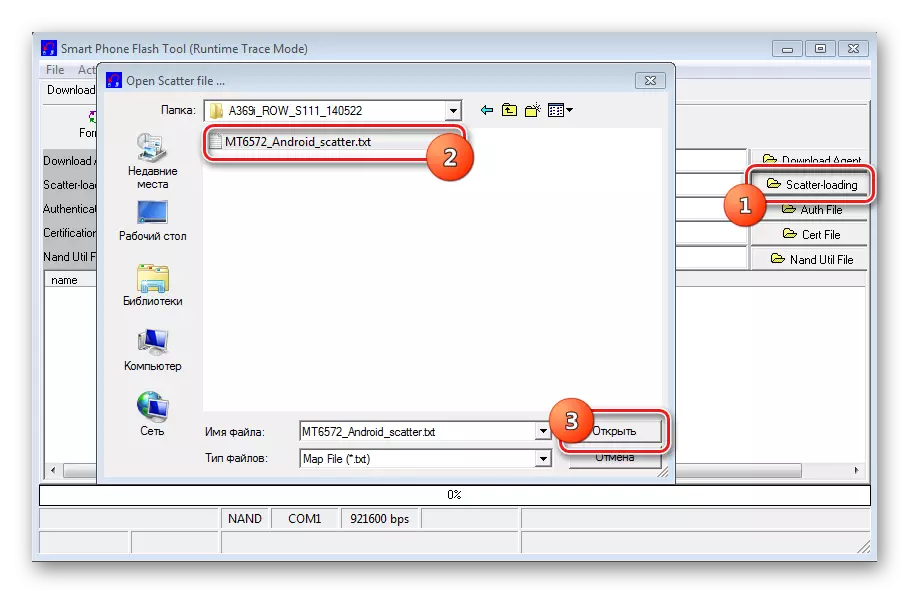
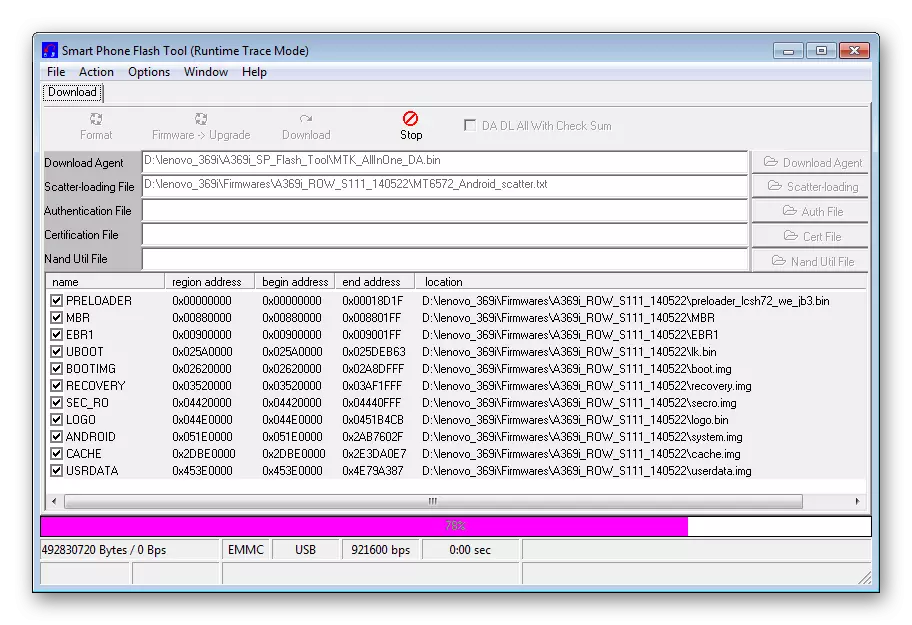

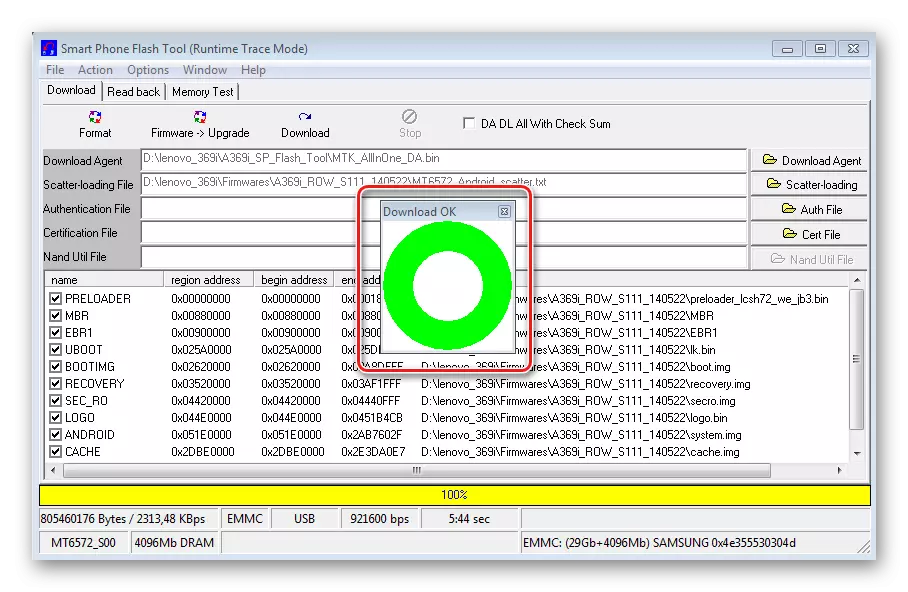
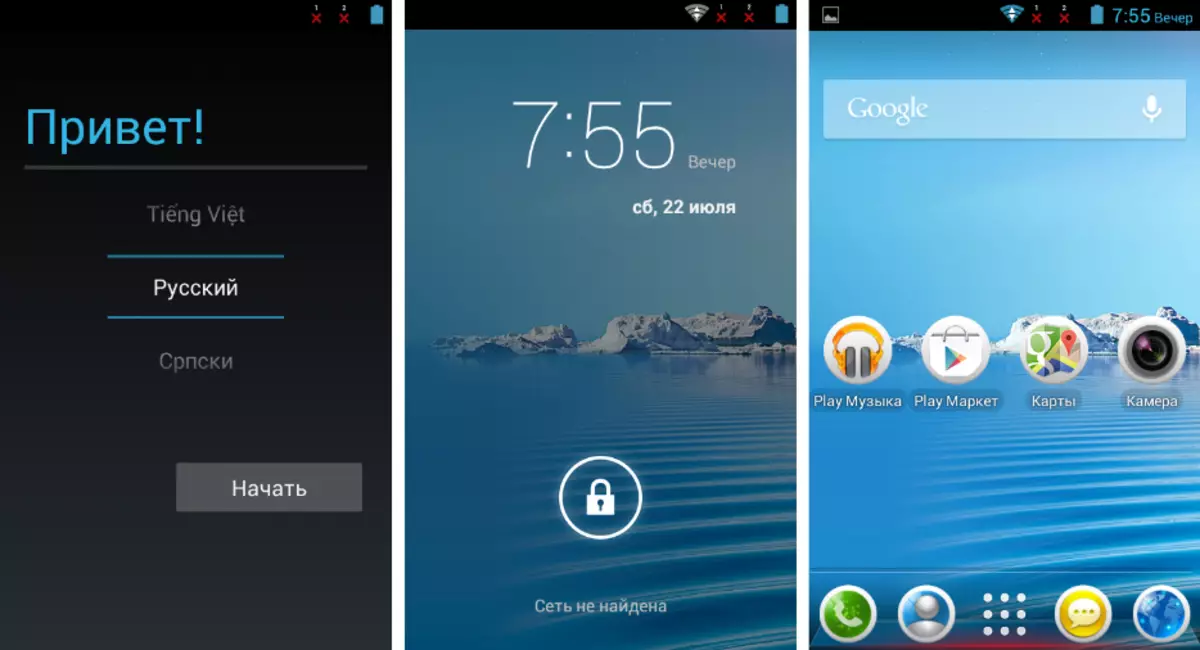
วิธีที่ 2: เฟิร์มแวร์ที่กำหนดเอง
วิธีเดียวที่จะแปลง Lenovo IdeaPhone A369i ในแผนซอฟต์แวร์และรับ Android รุ่นที่ทันสมัยกว่าแทนที่จะเป็นผู้ผลิต 4.2 ในการอัปเดตล่าสุดสำหรับรุ่นคือการตั้งค่าเฟิร์มแวร์ที่แก้ไข ควรกล่าวว่าการกระจายแบบกว้างของรุ่นนำไปสู่การปรากฏตัวของชุดของศุลกากรและพอร์ตสำหรับอุปกรณ์

แม้จะมีความจริงที่ว่าโซลูชันที่กำหนดเองถูกสร้างขึ้นสำหรับสมาร์ทโฟนภายใต้การพิจารณารวมถึงบน Android 6.0 (!) เมื่อเลือกแพคเกจควรจดจำต่อไปนี้ ในการดัดแปลงจำนวนมากระบบปฏิบัติการขึ้นอยู่กับรุ่น Android ที่สูงกว่า 4.2 ประสิทธิภาพของส่วนประกอบฮาร์ดแวร์ส่วนบุคคลไม่มั่นใจในเซ็นเซอร์และ / หรือกล้องโดยเฉพาะ ดังนั้นจึงไม่จำเป็นต้องไล่ล่ารุ่นล่าสุดของระบบปฏิบัติการพื้นฐานเฉพาะในกรณีที่ไม่จำเป็นต้องสร้างความเป็นไปได้ในการเปิดใช้งานแอปพลิเคชันแต่ละเครื่องที่ไม่ทำงานใน Android รุ่นที่ล้าสมัย
ขั้นตอนที่ 1: การติดตั้งการกู้คืน Castomal
สำหรับรุ่นอื่น ๆ อีกมากมายการติดตั้งเฟิร์มแวร์ที่ปรับเปลี่ยนใด ๆ ใน A369i มักจะดำเนินการผ่านการกู้คืนที่กำหนดเอง ขอแนะนำให้ใช้การกู้คืน Teamwin (TWRP) โดยการตั้งค่าสภาพแวดล้อมการกู้คืนตามคำแนะนำด้านล่าง โปรแกรม SP Flash Tool จะต้องทำงานและคลังเก็บที่ไม่มีเฟิร์มแวร์อย่างเป็นทางการ คุณสามารถดาวน์โหลดไฟล์ที่จำเป็นโดยการอ้างอิงด้านบนในคำอธิบายของวิธีการติดตั้งเฟิร์มแวร์อย่างเป็นทางการ
- เราโหลดไฟล์ภาพด้วย twrp สำหรับการแก้ไขฮาร์ดแวร์ของคุณโดยใช้ลิงค์:
- เปิดโฟลเดอร์ด้วยเฟิร์มแวร์อย่างเป็นทางการและลบไฟล์checksum.ini.
- เราดำเนินการขั้นตอนที่ 1-2 วิธีในการติดตั้งเฟิร์มแวร์อย่างเป็นทางการข้างต้นในบทความ นั่นคือเราเรียกใช้เครื่องมือแฟลช SP และเพิ่มไฟล์กระจายให้กับโปรแกรม
- คลิกที่ "การกู้คืน" จารึกและระบุเส้นทางของโปรแกรมของอิมเมจไฟล์ด้วย TWRP โดยการกำหนดไฟล์ที่จำเป็นให้คลิกปุ่ม "เปิด" ในหน้าต่าง Explorer
- ทุกอย่างพร้อมสำหรับการเริ่มต้นการติดตั้งเฟิร์มแวร์และ TWRP คลิกปุ่ม "เฟิร์มแวร์ -> อัพเกรด" และสังเกตกระบวนการในแถบสถานะ
- เมื่อเสร็จสิ้นการถ่ายโอนข้อมูลไปยังส่วนหน่วยความจำ Lenovo IdeaPhone A369i หน้าต่างการอัพเกรดเฟิร์มแวร์จะปรากฏขึ้น
- ปิดอุปกรณ์จากสาย Yusb ให้ตั้งค่าแบตเตอรี่แล้วเปิดสมาร์ทโฟนด้วยปุ่ม "Power" เพื่อเริ่ม Android หรือไปที่ TWRP ทันที ในการป้อนสภาพแวดล้อมการกู้คืนที่แก้ไขแล้วให้กดปุ่มฮาร์ดแวร์ทั้งสามปุ่ม: "Volume +", "Volume-" และ "เปิดใช้งาน" ในการปิดใช้งานไปยังอุปกรณ์จนกว่ารายการเมนูการกู้คืนจะปรากฏขึ้น
ดาวน์โหลด Teamwin Recovery (TWRP) สำหรับ Lenovo IdeaPhone A369i
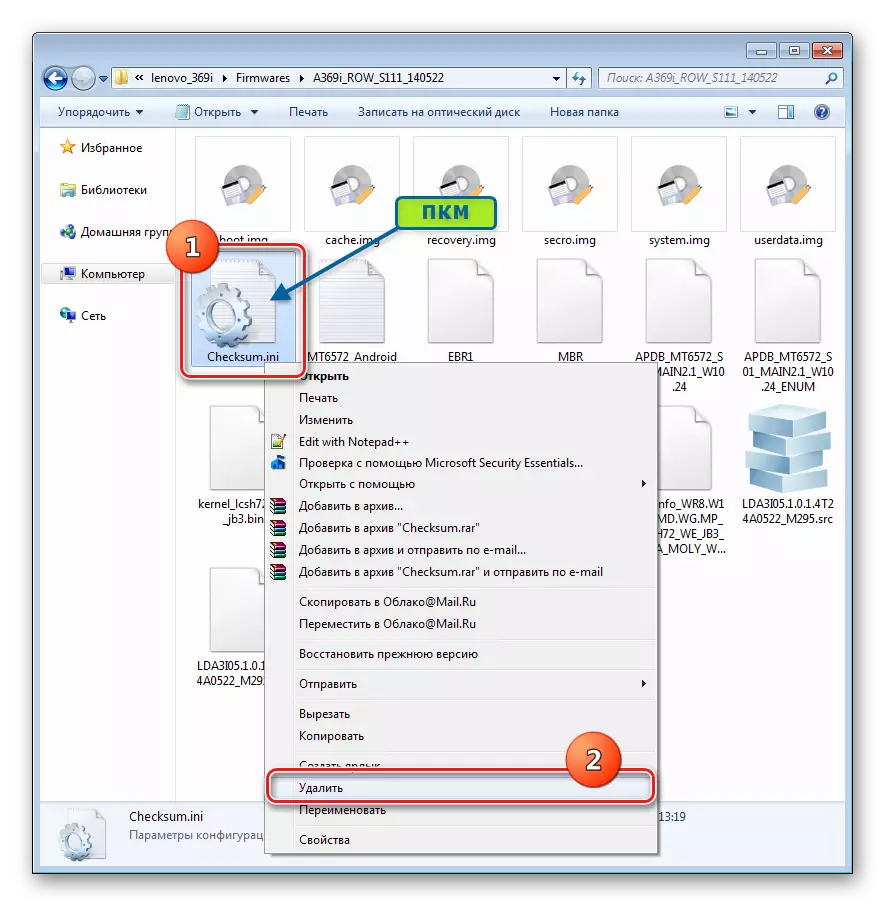

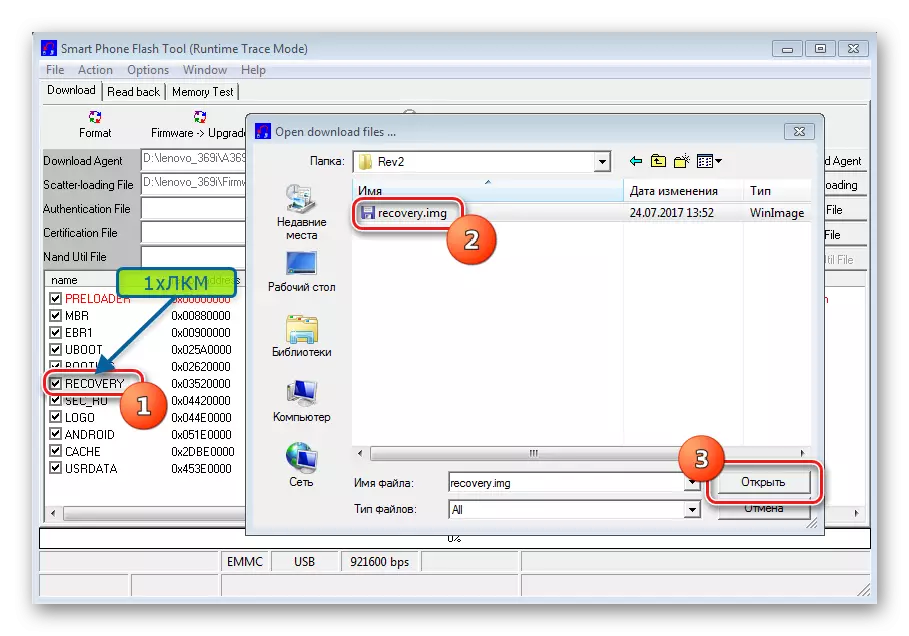
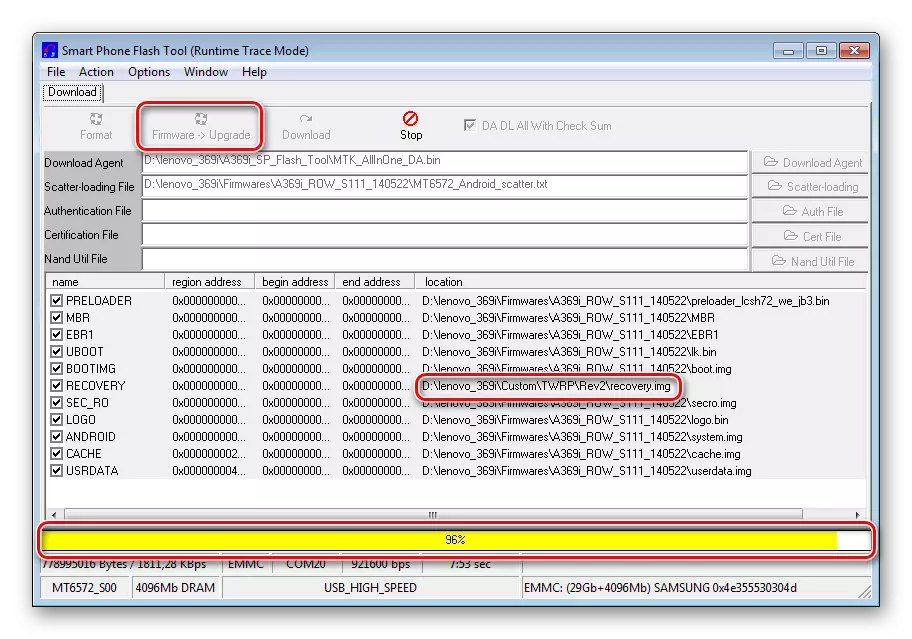
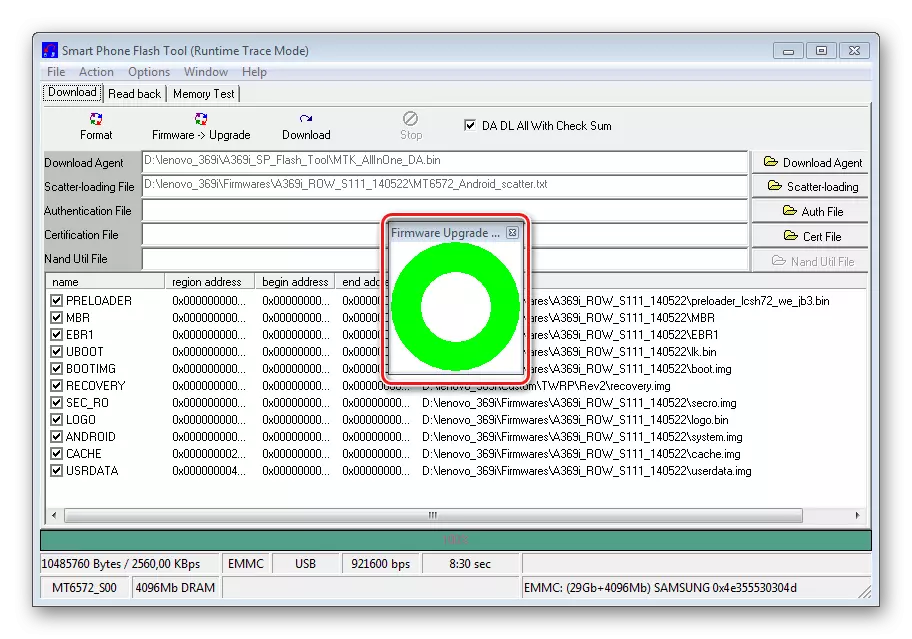
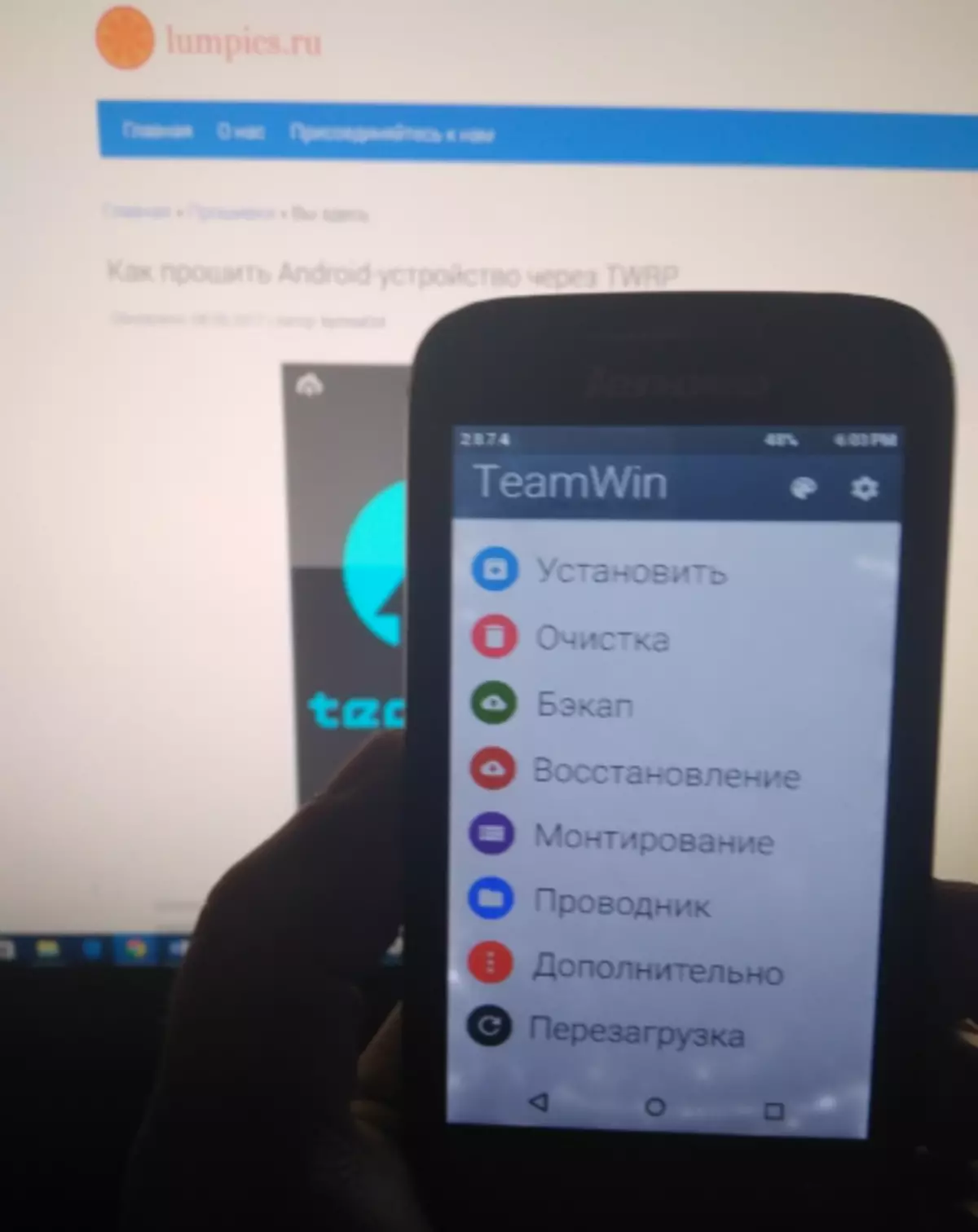
ขั้นตอนที่ 2: การติดตั้ง Castoma
หลังจากการกู้คืนที่แก้ไขแล้วเป็นการกู้คืนที่ดัดแปลงใน Lenovo IdeaPhone A369i การติดตั้งเฟิร์มแวร์ที่กำหนดเองใด ๆ ไม่ควรทำให้เกิดปัญหา คุณสามารถทดลองและเปลี่ยนโซลูชันเพื่อค้นหาสิ่งที่ดีที่สุดสำหรับผู้ใช้แต่ละคนแต่ละคน ตัวอย่างเช่นเราตั้งค่าพอร์ต CyanogenMod 12 ซึ่งใช้ Android เวอร์ชั่น 5 เป็นหนึ่งในโซลูชันที่สวยที่สุดและใช้งานได้ดีที่สุดในความคิดเห็นของผู้ใช้ A369i
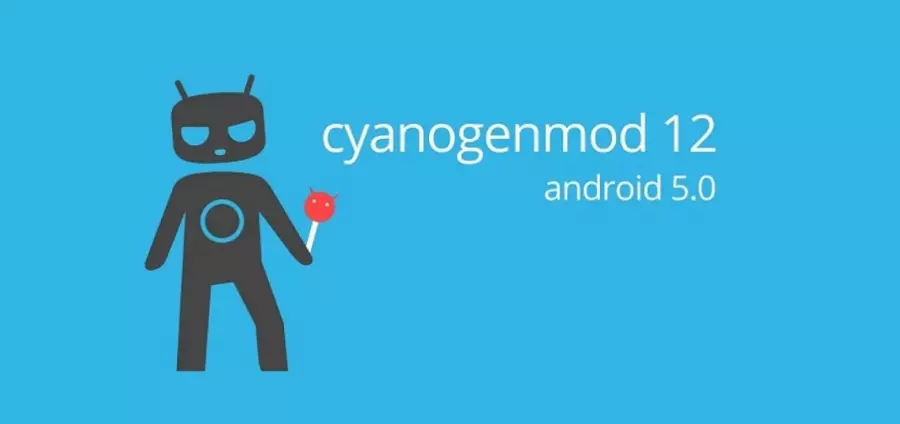
คุณสามารถดาวน์โหลดแพคเกจสำหรับการแก้ไขฮาร์ดแวร์ Ver2 โดยอ้างอิง:
ดาวน์โหลดเฟิร์มแวร์ที่กำหนดเองสำหรับ Lenovo IdeaPhone A369i
- เรามีแพคเกจที่มีกำหนดเองในรูทของการ์ดหน่วยความจำที่ติดตั้งใน IdeaPhone A369i
- กำลังโหลดใน twrp และตรวจสอบให้แน่ใจว่าจำเป็นต้องใช้อินเตอร์เฟส NVRAM และพาร์ติชันที่ดีที่สุดของหน่วยความจำของอุปกรณ์ ในการทำเช่นนี้เราไปพร้อมกัน: "Backup" - ฉันทำเครื่องหมายส่วนกล่องกาเครื่องหมาย - เลือกเป็นสำเนาบันทึกของการสำรองข้อมูล "ภายนอก SD-Card" - เราย้ายสวิตช์ไปยังสวิตช์ที่ถูกต้องเพื่อสร้างการสำรองข้อมูล และรอให้จุดสิ้นสุดของขั้นตอนการสำรองข้อมูล
- เราทำการทำความสะอาด "ข้อมูล", "แคช Dalvik", "แคช", "ระบบ", "ที่เก็บข้อมูลภายใน" เมื่อต้องการทำสิ่งนี้ให้ไปที่เมนู "ทำความสะอาด" คลิก "ขั้นสูง" ตั้งค่าการตรวจสอบในกล่องกาเครื่องหมายใกล้ชื่อที่ระบุไว้ข้างต้นและเลื่อน "เปลี่ยนไปทำความสะอาด" ไปทางขวา
- เมื่อขั้นตอนการทำความสะอาดเสร็จสมบูรณ์ให้คลิก "ย้อนกลับ" และกลับไปที่เมนูหลัก TWRP คุณสามารถสลับไปที่การติดตั้งแพ็คเกจด้วยระบบปฏิบัติการที่ถ่ายโอนไปยังการ์ดหน่วยความจำ เลือกรายการ "ติดตั้ง" ให้ระบุไฟล์ระบบด้วยเฟิร์มแวร์ให้เลื่อนปุ่มไปทางขวาไปทางขวาเพื่อติดตั้ง
- มันยังคงรอการสิ้นสุดของบันทึกของระบบปฏิบัติการที่กำหนดเองหลังจากที่สมาร์ทโฟนจะรีบูตโดยอัตโนมัติ
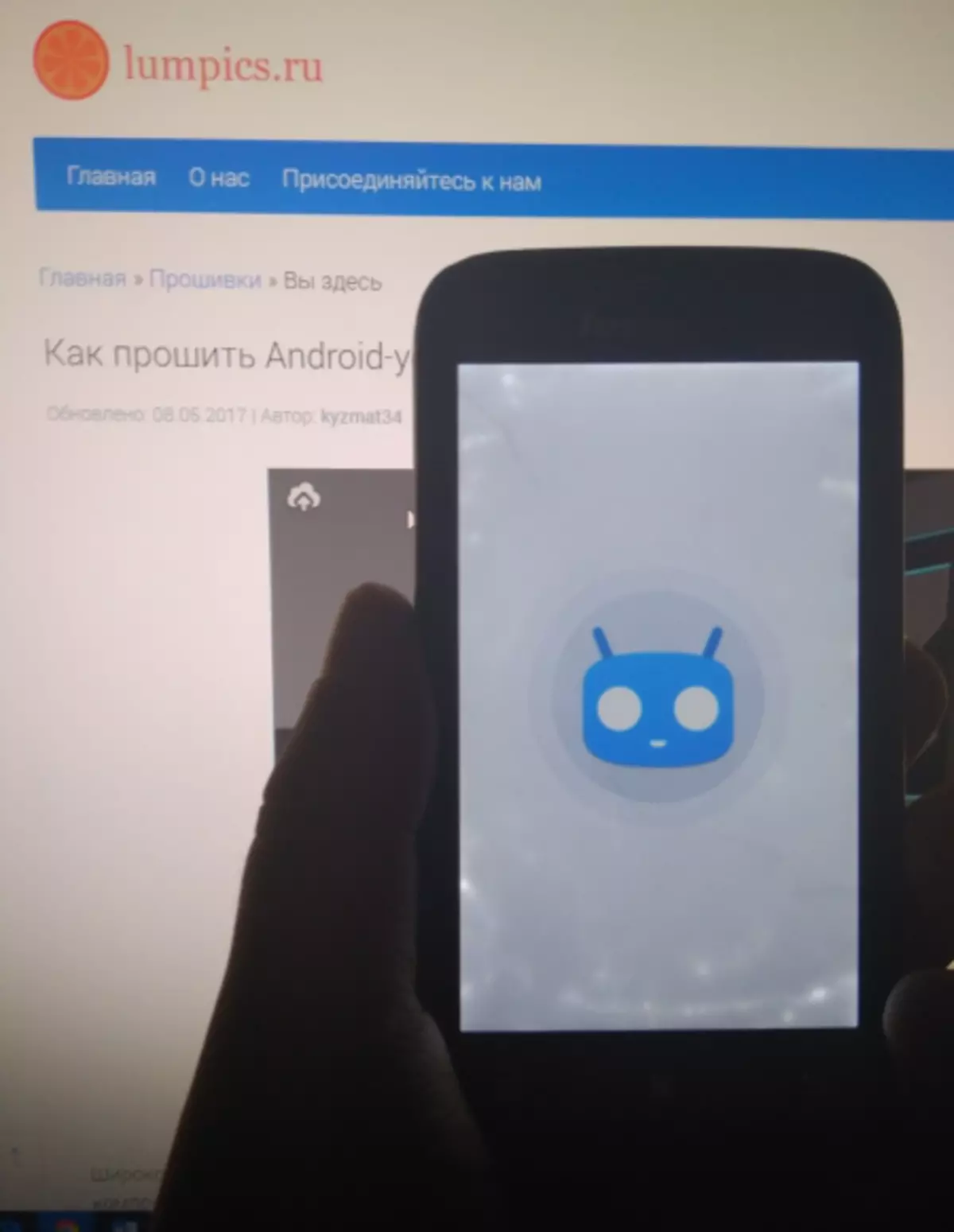
ในระบบปฏิบัติการดัดแปลงที่อัปเดต

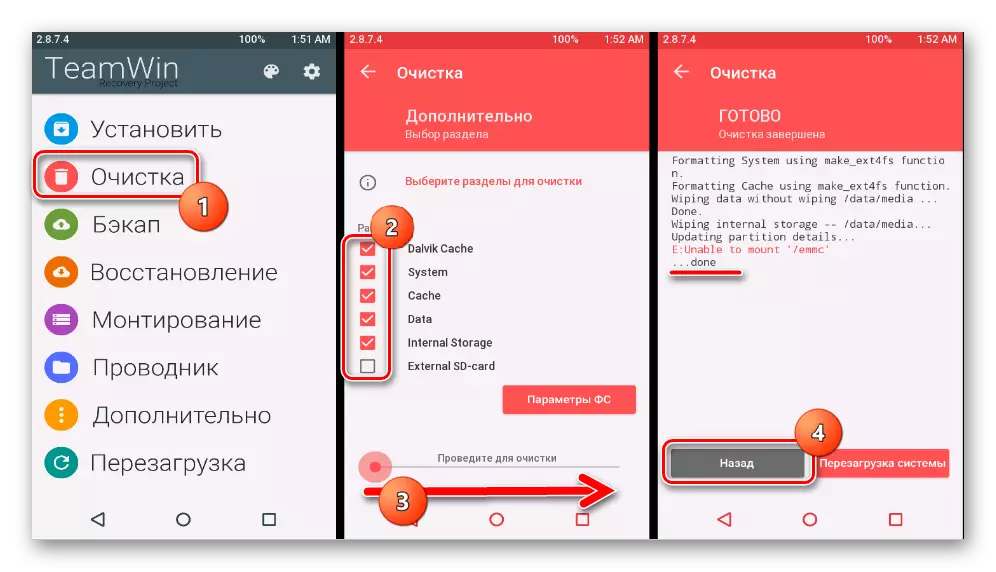
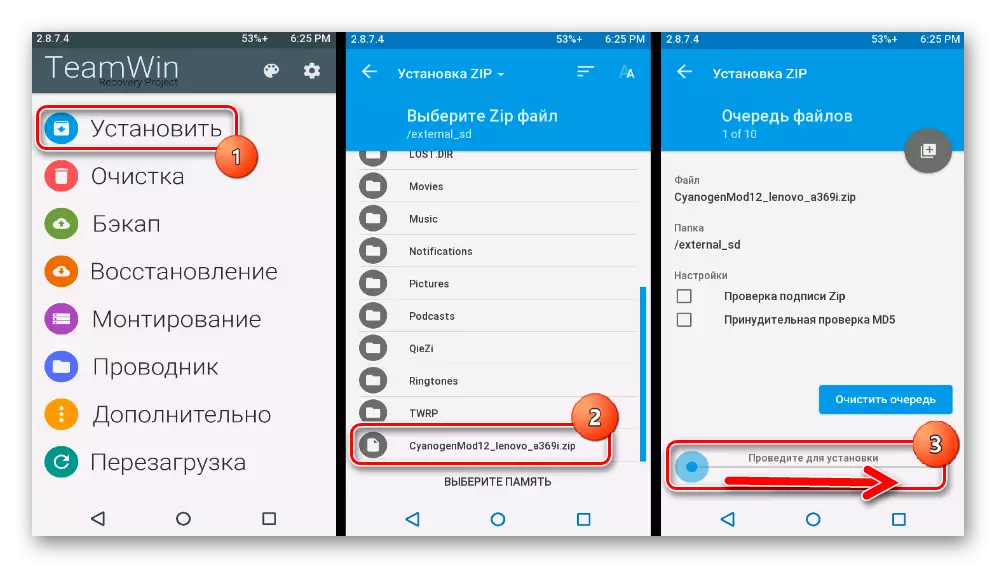

ดังนั้นอีกครั้งติดตั้ง Android ใน Lenovo IdeaPhone A369i เจ้าของแต่ละคนมักประสบความสำเร็จในช่วงเวลาของการเปิดตัวสมาร์ทโฟน สิ่งสำคัญคือการเลือกเฟิร์มแวร์ที่สอดคล้องกับการตรวจสอบฮาร์ดแวร์ของโมเดลรวมถึงการดำเนินการใด ๆ หลังจากการศึกษาคำแนะนำและการรับรู้ที่สมบูรณ์ของข้อเท็จจริงที่ว่าแต่ละขั้นตอนของวิธีการเฉพาะเป็นที่เข้าใจได้และดำเนินการ ตอนจบ.
